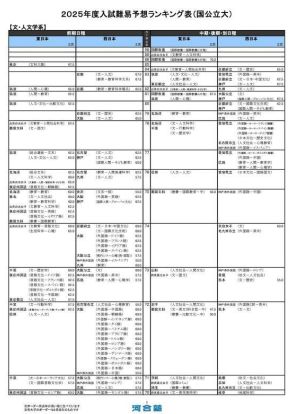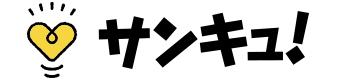
あなたのスマホがまるで高級カメラのような使い心地に!ダイソー「ワンハンドシャッター」
スマホの写真撮影が苦手なため、ダイソーの「ワンハンドシャッター」を紹介
グリップとシャッターボタンが使いやすく、スマホを落とす心配なく写真撮影可能
取り付け方法や設定変更の手順を紹介し、手軽に使えるアイテム
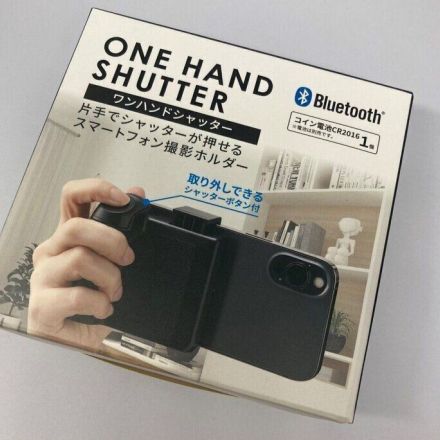
ダイソーで見つけたおすすめアイテムをご紹介!教えてくれたのは、100均達人でライターのたくたくさんです。
スマホで写真撮影する際に手がすべってスマホを落としたことってないですか? じつは私、スマホの写真撮影が大の苦手で、何度かスマホを落としたことがあるんです。とくに自撮りするときは片手で撮影することになるので、落とすことが怖くて仕方ありません。
でも、そんな悩みを解決してくれるアイテムがダイソーにありました。「ワンハンドシャッター」(550円)は、スマホを落とす心配なく、片手でも安心して写真撮影ができる便利グッズです。
写真撮影でスマホを落としそうになるのは、薄くてツルツルした本体と、シャッターボタンの押しにくさが原因と考えられます。なので、片手でも握りやすいグリップと、押しやすいシャッターがあれば問題解決しますよね。
ということで、今回ご紹介するダイソーの「ワンハンドシャッター」をスマホにつけてみました。
装着した部分が一眼レフカメラのグリップのようになり、握りにくさと押しにくいシャッターボタン問題が解決しました。見た目はまるで高級カメラ!? めちゃくちゃカッコいいです!
パッケージに入っているのは、本体と説明書のみ。ボタン電池(CR2016)がシャッターボタン用に必要なので、同時に購入しておきましょう!
1。シャッターボタンに電池を入れる
シャッターボタンはBluetooth接続で、取り外しできてリモコン使用も可能です。まずはリモコンボタンのネジを外してボタン電池(CR2016)を入れます。メガネ等で使う小さなドライバーで外しますが、ネジが小さいのでなくさないようにしてください。
2。スマホカメラアプリの設定変更
カメラアプリの設定で、シャッターを音量ボタンに割り当ててください。
iPhoneの場合、設定>カメラ より【音量を上げるボタンをバーストに使用】をオンにします。Android端末の場合はカメラアプリによって設定が違うので、メーカーの説明を参考にしてください。
3。Bluetooth接続する
シャッターボタンを長押しすると電源が入ります。スマホのBluetooth画面に表示された「Hand Shutter」をペアリングします。
設定が終わったら、カメラアプリを立ち上げてシャッターボタンで写真が撮影できれば完了です。